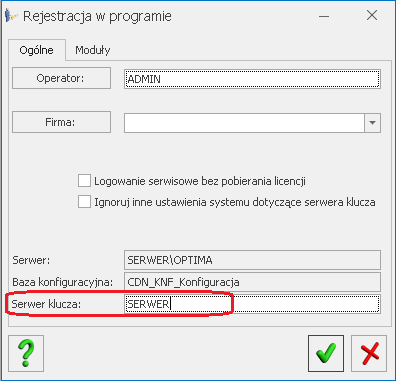Co należy wykonać aby poprawnie program odczytał informacje o modułach z plików licencyjnych?
Pliki licencyjne softhasp.sig oraz softhasp.dat należy skopiować do katalogu głównego dysku instalacyjnego obecnie uruchomionego systemu opracyjnego (zazwyczaj dysk C:\), a następnie dokonać restartu Menadżera Kluczy (menu kontekstowe pod prawym przyciskiem myszy na ikonie kłódki obok zegarka).
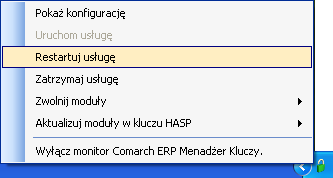 Jeżeli ikona czerwonej kłódki nie jest widoczna obok zegarka, powinna automatycznie się pojawić podczas uruchamiania programu Comarch ERP Optima. Poprawny odczyt licencji przez Menadżer Kluczy powinien objawić się zmianą koloru ikony kłódki z czerwonego na zielony.
Jeżeli ikona czerwonej kłódki nie jest widoczna obok zegarka, powinna automatycznie się pojawić podczas uruchamiania programu Comarch ERP Optima. Poprawny odczyt licencji przez Menadżer Kluczy powinien objawić się zmianą koloru ikony kłódki z czerwonego na zielony.
Dodatkowo należy zweryfikować czy w rejestrach ustawiona jest opcja pobierania licencji z klucza programowego (wartość '1′).
32 bitowy system operacyjny –
HKEY_LOCAL_MACHINE\SOFTWARE\CDN\HASP\KluczProgramowy
64 bitowy system operacyjny –HKEY_LOCAL_MACHINE\SOFTWARE\Wow6432Node\CDN\HASP\KluczProgramowy
Istnieje możliwość modyfikacji ścieżki do jakiej wgrane mają być pliki licencyjne. Zmodyfikowaną ścieżkę należy podać w poniższym wpisie rejestru:
32 bitowy system operacyjny –
HKEY_LOCAL_MACHINE\SOFTWARE\CDN\HASP\FolderKluczaProgramowego
64 bitowy system operacyjny – HKEY_LOCAL_MACHINE\SOFTWARE\Wow6432Node\CDN\HASP\FolderKluczaProgramowego